

Adela D. Louie, 최근 업데이트 : December 8, 2022
iPhone에서 WhatsApp을 사용하고 있으며 현재 성능이 저하되고 있습니까? 그런 다음 WhatsApp 캐시를 정리할 때입니다.
알다시피, iPhone에서 성능이 저하되는 이유 중 하나는 캐시를 정리하지 않아 기기의 캐시가 쌓이기 때문입니다. 캐시 정리를 고려할 수 있는 앱 중 하나는 WhatsApp 앱입니다.
그리고 당신이 알 수 있도록 iPhone에서 WhatsApp 캐시를 지우는 방법, 우리는 당신이 그것을 할 수있는 방법에 대한 다른 방법을 생각해 냈습니다.
부품 #1: iPhone에서 WhatsApp 캐시를 지우는 방법에 대한 다양한 방법 파트 #2: FoneDog iPhone Cleaner를 사용하여 iPhone에서 WhatsApp 캐시를 지우는 가장 좋은 방법 3부: 결론
앞에서 언급했듯이 iPhone에서 WhatsApp 캐시를 지우는 방법에는 여러 가지가 있습니다. 다음은 이를 수행하는 가장 쉬운 방법입니다.
응용 프로그램 자체를 사용하여 Whatsapp 캐시를 지울 수 있습니다. 다음은 따라야 할 단계입니다.
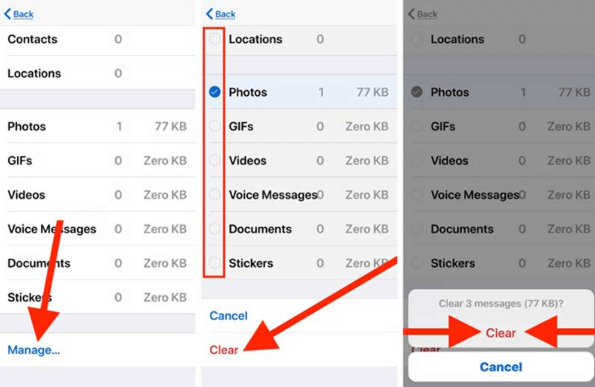
또한 사용할 수 있는 또 다른 방법은 iPhone 자체의 설정을 사용하여 다음과 같은 Whatsapp 캐시를 지우는 것입니다. whatsapp 그룹 iphone에서 모든 미디어를 지우는 방법. 이를 위해 수행할 수 있는 단계는 다음과 같습니다.
.png)
그런 다음 다시 설치하면 WhatsApp iPhone에서 앱을 사용하려면 계정에 다시 로그인해야 합니다. 앱 제거는 캐시를 지우는 동시에 앱의 전체 크기도 줄일 수 있는 방법이기도 합니다.
iPhone에서 WhatsApp 캐시를 지우는 가장 좋은 방법을 알고 싶다면 사용할 수 있는 완벽한 도구가 있습니다. 그리고 그 도구는 바로 FoneDog 아이폰 클리너.
FoneDog iPhone Cleaner는 가지고 있는 모든 iOS 기기에서 스토리지를 관리하는 데 사용할 수 있는 최고의 iOS 클리너로 알려져 있습니다. 이 도구를 사용하면 다음과 같이 iPhone에서도 WhatsApp 캐시를 지울 수 있습니다. whatsapp 채팅을 제거하는 방법. 이 도구 덕분에 iPhone 장치가 다시 원활하게 작동합니다.
FoneDog iPhone Cleaner에는 iPhone 장치를 정리하기 위해 사용할 수 있는 다양한 기능이 있습니다. 그 중 하나는 iPhone의 캐시를 정리할 수 있는 기능입니다. iPhone Cleaner는 내비게이션과 함께 제공되기 때문에 쉽게 사용할 수 있는 도구입니다.
FoneDog iPhone Cleaner를 사용하여 iPhone에서 WhatsApp 캐시를 지우는 방법을 보여주기 위해 따라야 할 단계는 다음과 같습니다.
FoneDog iPhone Cleaner를 가져와 컴퓨터에 설치하십시오. 그런 다음 화면에 이메일 주소를 입력한 다음 보내드린 등록 코드를 입력하십시오.
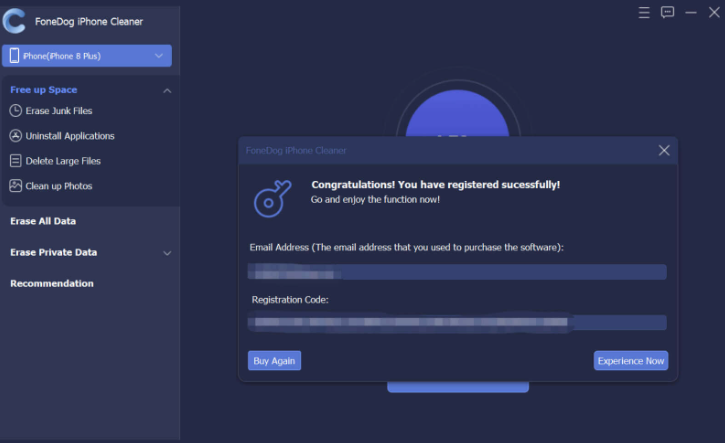
그런 다음 USB 케이블을 사용하여 iPhone을 PC에 연결하십시오. 연결되면 다른 창이 나타나는 것을 볼 수 있습니다. 해당 창에서 다음을 클릭하십시오. 믿어 버튼을 누르십시오. 그런 다음 컴퓨터 화면에 장치의 암호를 입력하십시오.

그러면 화면 왼쪽에 사용할 수 있는 목록 기능이 있습니다. 거기에서 계속해서 다음을 클릭하십시오. 공간 확보 옵션과 다른 기능 목록이 화면에 나타납니다. 그런 다음 계속해서 다음을 클릭하십시오. 정크 파일 지우기 옵션. 그러면 스캔 프로세스가 시작됩니다.

스캔이 완료되면 이제 삭제하려는 캐시를 선택할 수 있습니다. 거기에서 당신의 WhatsApp 캐시 그것을 선택합니다. 또는 화면에 표시된 모든 범주를 클릭하여 모두 삭제할 수도 있습니다. 그런 다음 삭제 화면 아래의 버튼. 그러면 삭제 프로세스가 시작되므로 완료될 때까지 기다리십시오.

사람들은 또한 읽습니다2022년에 iPhone에서 WhatsApp 비디오를 삭제하는 방법에 대한 가이드[가이드] WhatsApp 사진을 영구적으로 삭제하는 방법
보시다시피 iPhone에서 Whatsapp 캐시를 지우는 방법을 아는 것은 매우 쉽고 원하는 대로 다양한 방법으로 수행할 수 있습니다. 그러나이 작업을 우리가 보여준 다른 방법보다 정확하고 빠르게 수행하려면 FoneDog iPhone Cleaner를 사용하는 것이 좋습니다.
코멘트 남김
Comment
Hot Articles
/
흥미있는둔한
/
단순한어려운
감사합니다! 선택은 다음과 같습니다.
우수한
평가: 4.6 / 5 ( 72 등급)